Mengedit foto di Lightroom memiliki banyak aspek, dan salah satu teknik yang berguna yang sering tidak dimanfaatkan dengan cukup baik adalah penyesuaian putih lokal. Banyak fotografer cenderung mengatur putih untuk seluruh gambar, tetapi ada jauh lebih banyak cara untuk mengatur suhu warna pada area gambar tertentu. Kontrol yang tepat ini dapat memberi gambar Anda kehidupan baru dalam banyak hal. Jika Anda ingin memaksimalkan potensi gambar Anda dan mencapai hasil yang mengesankan, sekarang saatnya untuk menguasai penyesuaian putih lokal.
Poin-poin utama
- Penyesuaian putih lokal memungkinkan Anda untuk menyesuaikan area tertentu dari gambar secara individual.
- Dengan alat seperti filter gradien, filter radial, dan kuas, Anda dapat menyesuaikan suhu warna secara tepat.
- Pemanfaatan yang tepat dari teknik-teknik ini dapat memberikan lebih banyak kedalaman dan emosi pada gambar Anda.
Panduan Langkah-demi-Langkah
1. Buka gambar dan lakukan pengeditan dasar
Pertama, pilih gambar yang ingin Anda edit. Disarankan untuk memulai dengan pengeditan dasar untuk menciptakan dasar yang stabil untuk penyesuaian lokal. Mulailah dengan bayangan dan sorotan, dengan mencerahkan atau menggelapkan mereka, dan sesuaikan eksposur keseluruhan.

2. Sesuaikan kontras dan kejelasan
Tingkatkan kontras untuk menciptakan lebih banyak dinamika dalam gambar Anda. Selain kontras, Anda juga harus meningkatkan kejelasan untuk menonjolkan detail. Ini membantu memberikan tampilan yang dramatis dan menarik pada gambar.
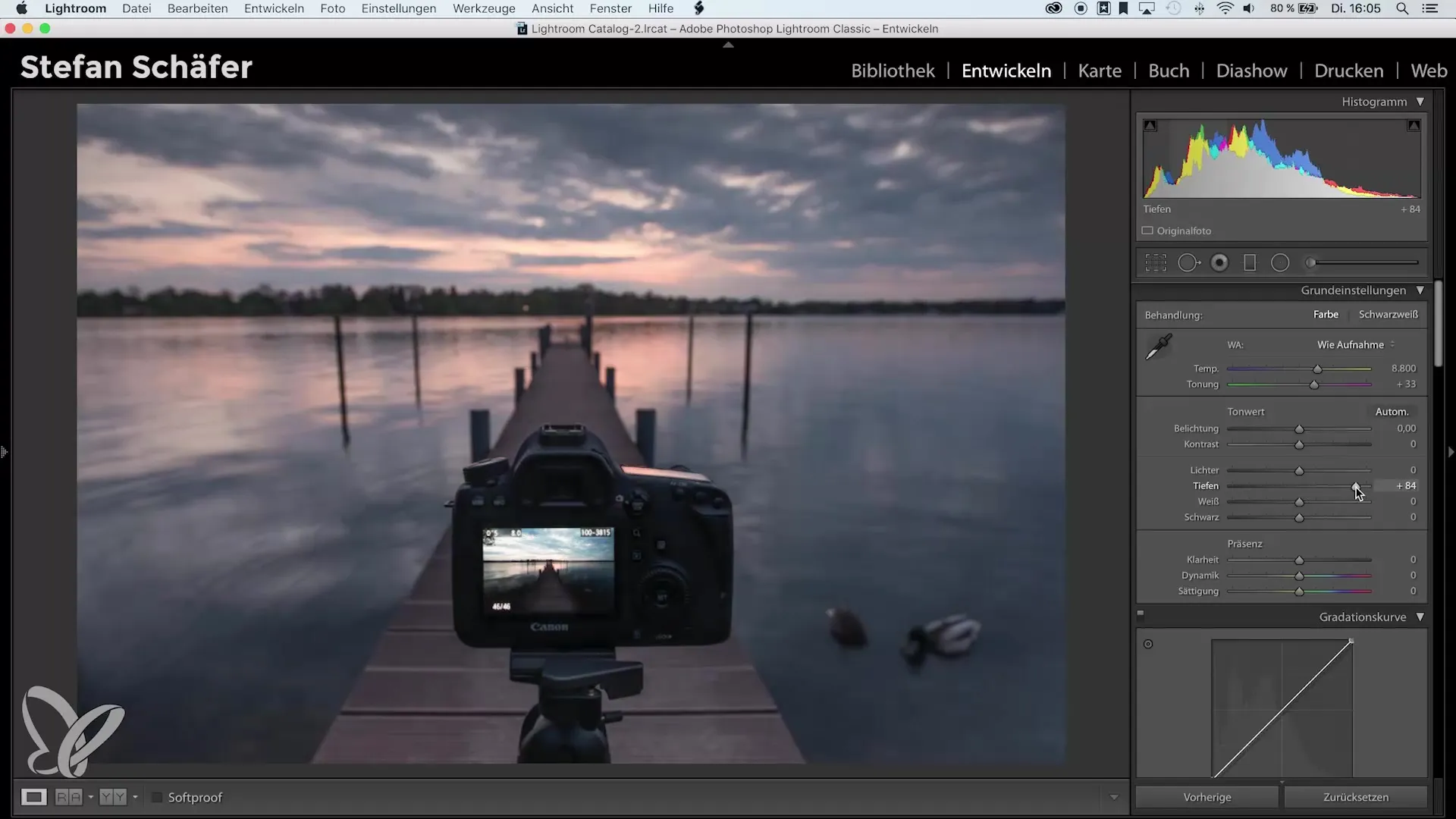
3. Sesuaikan penyesuaian putih dasar
Untuk mencapai suhu warna yang seimbang, sekarang sesuaikan penyesuaian putih umum. Ini biasanya dilakukan melalui pengaturan suhu di area penyesuaian putih. Anda dapat meningkatkan atau menurunkan suhu untuk mencapai kehangatan yang diinginkan, tanpa memengaruhi dampak keseluruhan dari gambar.
4. Rencanakan penyesuaian lokal
Sekarang menjadi menarik: Anda dapat mulai mengedit penyesuaian putih lokal. Terutama alat seperti filter gradien, filter radial, dan kuas digunakan di sini. Pikirkan area mana dalam gambar yang ingin Anda ubah suhu warnanya untuk menekankan suasana atau sorotan tertentu.
5. Gunakan filter radial
Pilih filter radial untuk mengedit area tertentu dari gambar. Seret filter ke area yang diinginkan dan sesuaikan ukurannya sesuai kebutuhan. Tepian lembut dari filter memungkinkan Anda untuk membuat transisi yang halus.
6. Sesuaikan suhu untuk filter radial
Di langkah ini, Anda mengubah suhu di dalam filter radial. Dengan meningkatkan suhu, Anda memberikan warna yang lebih hangat ke area yang dipilih, membuat gambar tampak lebih hidup. Eksperimenlah sampai Anda puas dengan hasilnya.
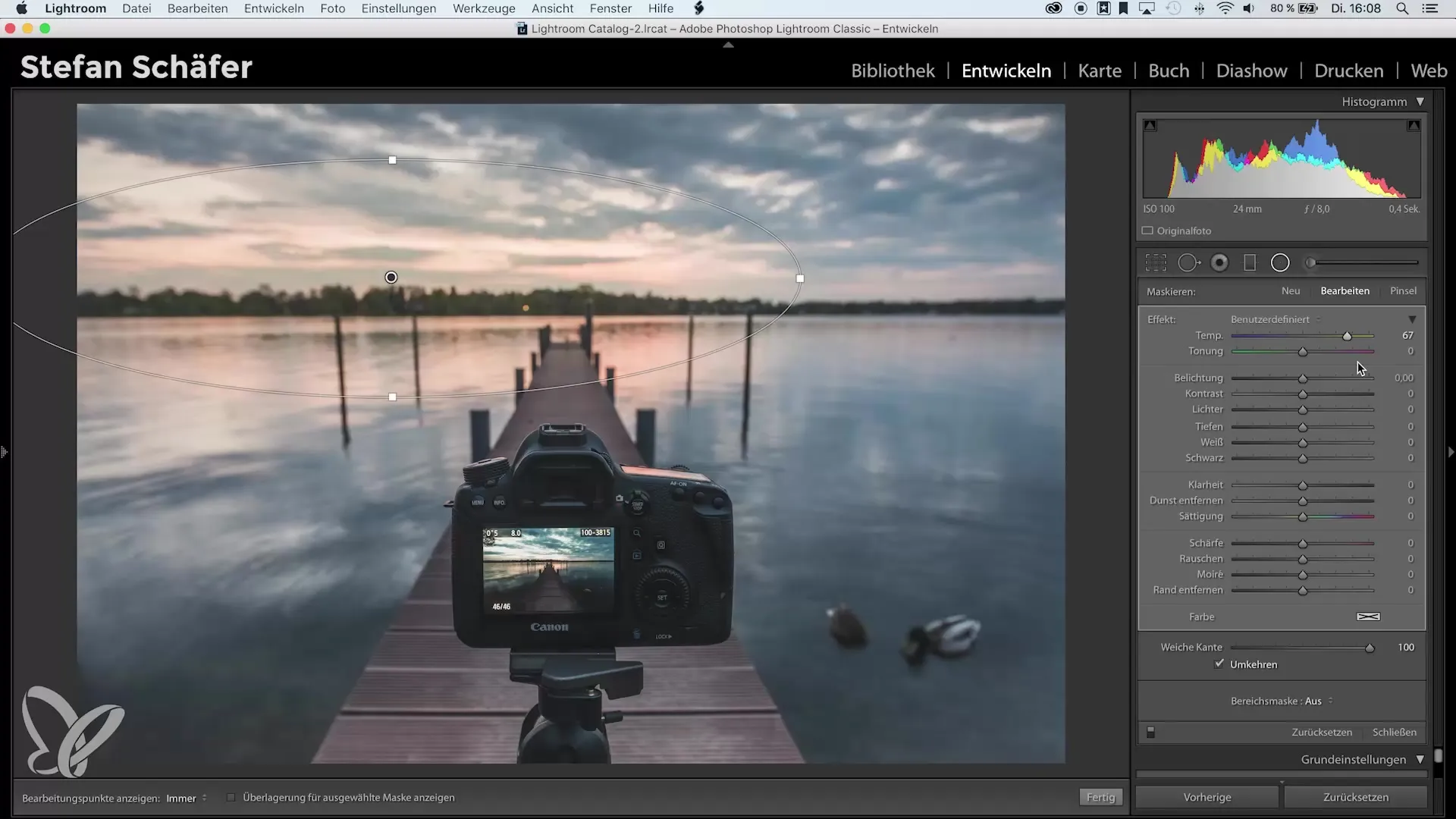
7. Lakukan penyesuaian halus
Jika Anda puas dengan efek filtrasi radial yang utama, periksa penyesuaian. Anda dapat menurunkan sorotan untuk melembutkan transisi yang tajam atau untuk memastikan bahwa cahaya terdistribusi secara harmonis di seluruh gambar.
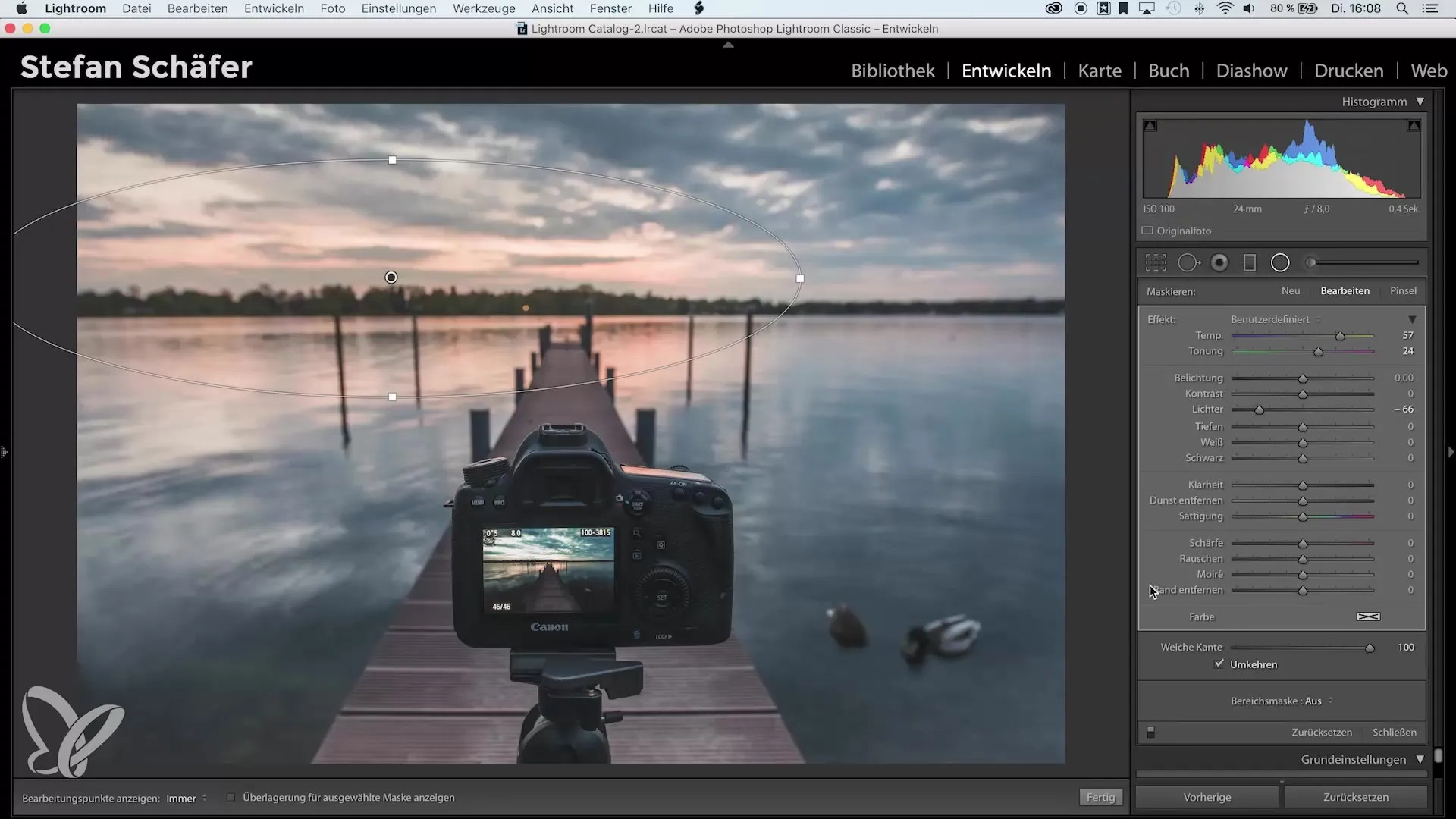
8. Perbandingan sebelum dan sesudah
9. Eksperimen lebih lanjut
Pikirkan area lain dari gambar yang dapat Anda edit. Anda dapat menggunakan baik kuas maupun filter gradien untuk mengeluarkan lebih banyak nuansa. Ingatlah untuk tetap kemungkinan bereksperimen dengan penyesuaian putih yang berbeda untuk mencapai efek yang unik.
Ringkasan – Mengubah penyesuaian putih lokal di Lightroom
Pemanfaatan penyesuaian putih lokal di Lightroom membuka dunia kemungkinan kreatif bagi Anda. Ini memungkinkan Anda memberikan sentuhan pribadi pada setiap gambar dan secara tepat menonjolkan emosi. Gunakan berbagai alat untuk memberikan sentuhan sempurna kepada gambar Anda dan bereksperimenlah dengan kemungkinan yang ditawarkan teknik ini.
Pertanyaan yang Sering Diajukan
Apa perbedaan antara penyesuaian putih global dan lokal?Penyesuaian putih global mempengaruhi seluruh gambar, sementara penyesuaian putih lokal menyesuaikan area gambar tertentu.
Bagaimana saya dapat menerapkan penyesuaian putih lokal di Lightroom?Gunakan alat seperti filter radial, filter gradien, atau kuas untuk menyesuaikan area tertentu.
Bisakah saya mengubah penyesuaian putih setelahnya?Ya, Anda dapat menyesuaikan penyesuaian putih kapan saja, bahkan setelah gambar diedit.
Apakah saya perlu mengubah penyesuaian putih untuk setiap pengeditan?Tidak selalu. Penyesuaian putih dapat diterapkan dengan frekuensi yang berbeda tergantung pada gambar dan efek yang diinginkan.
Apakah ada suhu optimal untuk penyesuaian putih?Itu tergantung pada kondisi cahaya dan efek yang diinginkan. Bereksperimenlah dengan berbagai pengaturan untuk mencapai hasil terbaik.


